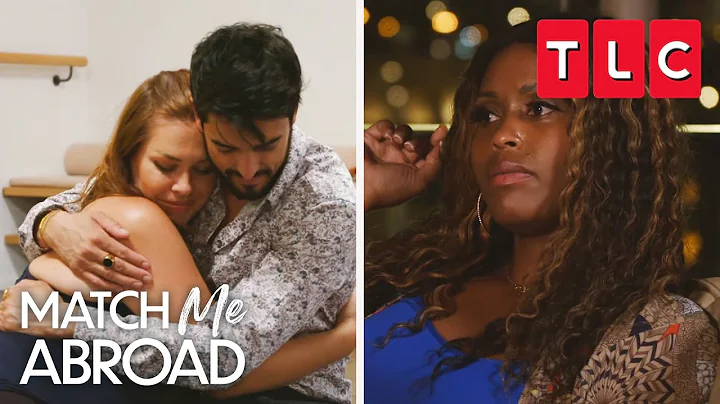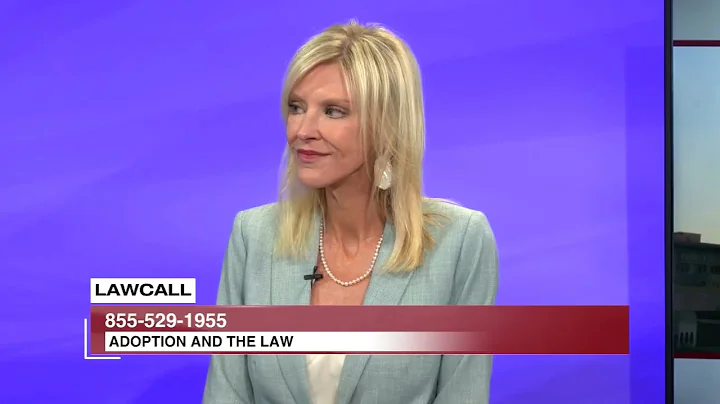Cómo Concatenar Texto en Excel
Tabla de contenidos
- Introducción 🌟
- ¿Qué significa Concatenar?
- Concatenar en Microsoft Excel
- 3.1 Uso de la función CONCATENAR
- 3.2 Uso del símbolo "&"
- Ejemplo práctico
- Ventajas de la función CONCATENAR
- 5.1 Ahorro de tiempo
- 5.2 Automatización del proceso
- 5.3 Aplicación en conjuntos de datos grandes
- Desventajas de la función CONCATENAR
- 6.1 Pérdida de espacios
- 6.2 Requiere conocimientos básicos de Excel
- Conclusiones
- Preguntas frecuentes (FAQ)
🔍 Introducción
¡Hola a todos! En este artículo, vamos a explorar cómo podemos concatenar texto en Microsoft Excel. La función de concatenación en Excel nos permite unir o combinar dos o más cadenas de texto en una sola. Esto resulta muy útil cuando trabajamos con conjuntos de datos grandes y queremos ahorrar tiempo automatizando este proceso. Ya sea que estés familiarizado con Excel o no, aprenderás lo fácil que es utilizar esta función y cómo puede simplificar tu trabajo. ¡Así que comencemos!
¿Qué significa Concatenar?
La concatenación, en términos sencillos, significa unir o combinar. En el contexto de Excel, nos referimos a la unión de dos o más cadenas de texto para formar una sola cadena. Por ejemplo, si tenemos una columna con nombres y otra columna con apellidos, la concatenación nos permitirá unir los nombres y apellidos en una sola celda.
Concatenar en Microsoft Excel
Microsoft Excel nos proporciona diferentes métodos para realizar la concatenación de texto. Veremos dos opciones comunes que podemos utilizar: el uso de la función CONCATENAR y el uso del símbolo "&".
3.1 Uso de la función CONCATENAR
La función CONCATENAR es una función incorporada en Excel que nos permite unir múltiples cadenas de texto. Para utilizar esta función, debemos seguir los siguientes pasos:
- Selecciona la celda donde deseas que aparezca el resultado de la concatenación.
- Haz clic en la pestaña "Fórmulas" en la barra de herramientas de Excel.
- Selecciona la función "CONCATENAR" de la lista desplegable de funciones.
- Ingresa las celdas o cadenas de texto que deseas unir, separándolas por comas.
- Haz clic en "Aceptar" para aplicar la función CONCATENAR.
Con esto, Excel generará el resultado de la concatenación en la celda seleccionada.
3.2 Uso del símbolo "&"
Otra forma de concatenar texto en Excel es utilizando el símbolo "&". Este símbolo actúa como un operador de concatenación y nos permite unir cadenas de texto en una fórmula. A continuación, te mostramos cómo utilizarlo:
- Selecciona la celda donde deseas que aparezca el resultado de la concatenación.
- Ingresa la siguiente fórmula en la barra de fórmulas:
=Celda1 & Celda2.
- Reemplaza "Celda1" y "Celda2" con las ubicaciones de las celdas que deseas unir.
- Presiona "Enter" para obtener el resultado de la concatenación.
Este método también nos permite unir cadenas de texto rápidamente sin necesidad de utilizar la función CONCATENAR.
Ejemplo práctico
Ahora que hemos explorado las dos formas de concatenar texto en Excel, veamos cómo sería un ejemplo práctico.
Supongamos que tenemos una lista de nombres en la columna A y una lista de apellidos en la columna B. Queremos combinar estos nombres y apellidos en una sola columna, la columna C.
Utilizando la función CONCATENAR, podemos seguir los siguientes pasos:
- Selecciona la celda C1.
- Haz clic en la pestaña "Fórmulas" en la barra de herramientas de Excel.
- Selecciona la función "CONCATENAR" de la lista desplegable de funciones.
- Ingresa las celdas A1 y B1 separadas por una coma:
A1, B1.
- Haz clic en "Aceptar" para aplicar la función CONCATENAR.
¡Y listo! Ahora la celda C1 mostrará el nombre completo combinando el nombre de la celda A1 y el apellido de la celda B1.
Ventajas de la función CONCATENAR
La función CONCATENAR en Excel ofrece varias ventajas que pueden ser útiles en diferentes situaciones. A continuación, enumeramos algunas de estas ventajas:
5.1 Ahorro de tiempo
La función CONCATENAR nos permite ahorrar tiempo al unir cadenas de texto de manera automática. En lugar de realizar esta tarea manualmente para cada fila de un conjunto de datos, Excel puede hacerlo por nosotros en cuestión de segundos.
5.2 Automatización del proceso
Al utilizar la función CONCATENAR, podemos automatizar el proceso de unir cadenas de texto en Excel. Esto es especialmente útil cuando trabajamos con conjuntos de datos grandes y queremos evitar el trabajo manual repetitivo.
5.3 Aplicación en conjuntos de datos grandes
La función CONCATENAR es eficiente incluso en conjuntos de datos grandes. Puede lidiar fácilmente con miles de filas de datos, lo que la convierte en una herramienta útil para trabajos que requieren procesamiento de grandes cantidades de información.
Desventajas de la función CONCATENAR
Aunque la función CONCATENAR en Excel es muy útil, también tiene algunas limitaciones y desventajas que debemos tener en cuenta. A continuación, mencionamos algunas de estas desventajas:
6.1 Pérdida de espacios
Uno de los problemas comunes al utilizar la función CONCATENAR es la pérdida de espacios. Si no tenemos cuidado, es posible que los espacios entre las palabras se eliminen en el resultado final de la concatenación.
Para evitar esto, es importante asegurarse de incluir los espacios correspondientes dentro de las fórmulas o utilizar métodos alternativos, como insertar un espacio en una celda adicional.
6.2 Requiere conocimientos básicos de Excel
Si bien la función CONCATENAR es fácil de utilizar, todavía requiere un conocimiento básico de Excel para poder aplicarla correctamente. Esto implica conocer la ubicación de las celdas, comprender la sintaxis de las fórmulas y conocer las opciones disponibles en la barra de herramientas.
Es importante dedicar un tiempo para aprender y practicar estas habilidades básicas de Excel antes de utilizar la función CONCATENAR.
Conclusiones
La función CONCATENAR en Microsoft Excel es una herramienta poderosa que nos permite unir y combinar cadenas de texto de manera rápida y eficiente. A través de este artículo, hemos explorado cómo utilizar esta función, tanto a través de la función CONCATENAR como del símbolo "&". También hemos analizado las ventajas y desventajas de esta función.
Esperamos que este artículo te haya brindado una comprensión clara de cómo puedes utilizar la concatenación de texto en Excel y cómo aprovechar al máximo esta función.
¡Si te ha gustado este artículo y te ha sido útil para concatenar texto, no olvides darle un pulgar arriba al video! Y si deseas ver más tutoriales como este, suscríbete a nuestro canal para recibir notificaciones cuando publiquemos nuevo contenido.
Si tienes alguna pregunta o idea para futuros videos, déjanos un comentario a continuación. ¡Estaremos encantados de ayudarte!
¡Gracias por leer y nos vemos la próxima vez! ¡Adiós! 👋
Preguntas frecuentes (FAQ)
P1: ¿La función CONCATENAR funciona con cualquier tipo de datos en Excel?
R: Sí, la función CONCATENAR puede utilizarse para unir diferentes tipos de datos en Excel, como números, fechas y texto.
P2: ¿Es posible combinar más de dos cadenas de texto utilizando la función CONCATENAR?
R: Sí, la función CONCATENAR puede utilizarse para unir más de dos cadenas de texto. Simplemente debes ingresar todas las celdas o cadenas que deseas combinar separadas por comas.
P3: ¿Existe un límite para la cantidad de caracteres que se pueden concatenar en Excel?
R: Excel permite concatenar hasta un máximo de 32,767 caracteres en una sola celda. Si se supera este límite, el resultado de la concatenación se truncará.
 WHY YOU SHOULD CHOOSE Proseoai
WHY YOU SHOULD CHOOSE Proseoai